Đây là tính năng mới có trong phiên bản Delta 6.x. và được cải tiến để tăng thêm hiệu quả sử dụng ở phiên bản 8.x này. Đây là tính năng thông minh giúp người dùng tiết kiệm thời gian nhưng vẫn có được các báo cáo theo ý muốn.
Trong thực tế đóng hồ sơ thì hướng đóng quyển có thể là Ngang hay dọc. Trong khi đó các bảng biểu cái thì in ngang, cái thì in dọc nên khi in phải căn lề lại cho các báo cáo này cho phù hợp với hướng đóng quyển.
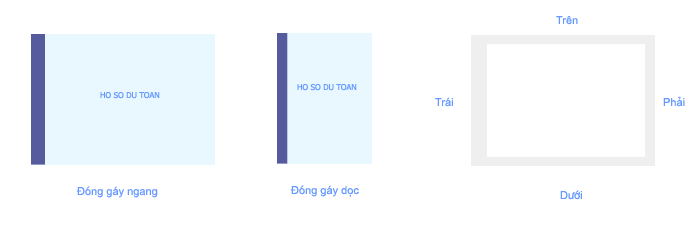
Thực hiện như sau: Bấm vào biểu tượng ![]() trên thanh công cụ. Xuất hiện hộp thoại
trên thanh công cụ. Xuất hiện hộp thoại
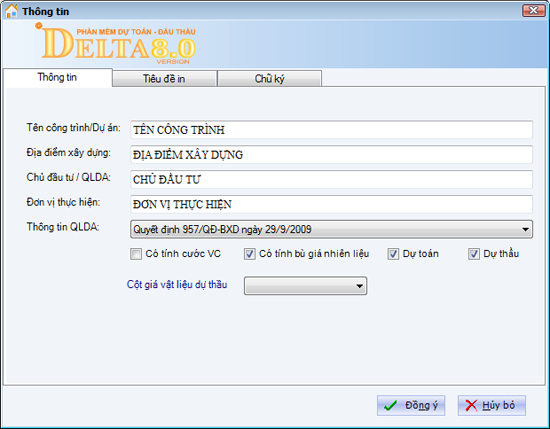
Gồm có các tab:
Thông tin: Nhập các thông tin cho công trình phục vụ in ấn và báo cáo
Thông tin phục vụ in báo cáo:
- Tên công trình hoặc dự án
- Địa điểm xây dựng.
- Chủ đầu tư/ QLDA.
- Đơn vị thực hiện
Thông tin phục vụ tính toán
- Có tính cước vận chuyển: Nếu chọn mục này, Sheet tính cước vận chuyển sẽ hiện để người dùng tính cước, nếu không nó sẽ ẩn. Chú ý, nếu đã chọn tính và nhập số liệu tính cước thì giá trị này sẽ được kết chuyển sang bảng vật liệu, vì vậy nếu tắt (không chọn) nữa thì phải bỏ thông tin tính cước, nếu không giá hiện trường sẽ sai (vì có cộng cả cước vận chuyển)
- Có tính bù giá nhiên liệu: Nếu chọn mục này, Sheet tính bù giá sẽ hiện để người dùng nhập thông tin tính cước. Để hiểu thêm thông số khi tính cước, xem thêm mục Tính cước vận chuyển
- Dự toán: Ẩn/Hiện các Sheet Tổng hợp kinh phí hạng mục (THKPHM), Tổng hợp chi phí xây dựng (THCFXD), Tổng hợp chi phí thiết bị (THCFTB)
- Dự thầu: Ẩn/hiện 3 sheet liên quan tới thầu là Chiết tính, ĐG tổng hợp, Dự thầu
Đây là những tính năng nâng cao của phần mềm: Lựa chọn này nhằm tạo ra công trình theo đúng mục đích của người sử dụng, không bị thừa hay thiếu Sheet, đỡ rối mắt.
+ Tiêu đề in: Đây là phần khá độc đáo của Delta. Người dùng chỉ cần chọn hướng đóng quyền, thông số căn lề, chương trình sẽ tự động đặt và căn lề, hướng in cho các báo cáo, bảo đảm tiêu chí In đẹp nhất, tiết kiệm giấy nhất
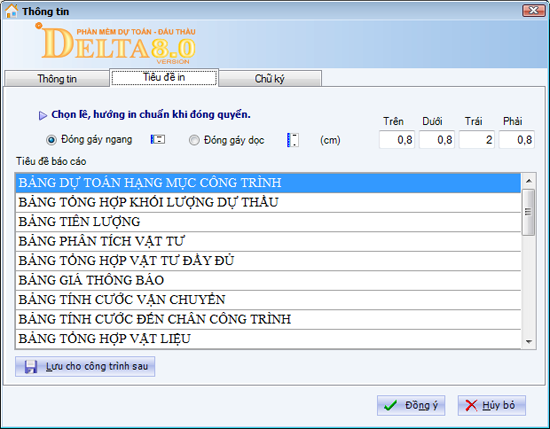
- Khi muốn lưu lại thông tin đã thiết lập để dùng cho công trình sau thì bấn nút "Lưu cho công trình sau". Các công trình tạo mới sau này sẽ nhận thông tin như đã thiết lập.
+ Chữ ký: Là phần hiển thị dưới mỗi báo cáo như THKPHM, Đơn giá tổng hợp, dự thầu..Cần chỉnh thông tin này cho phù hợp với công trình của mình khi in ấn.
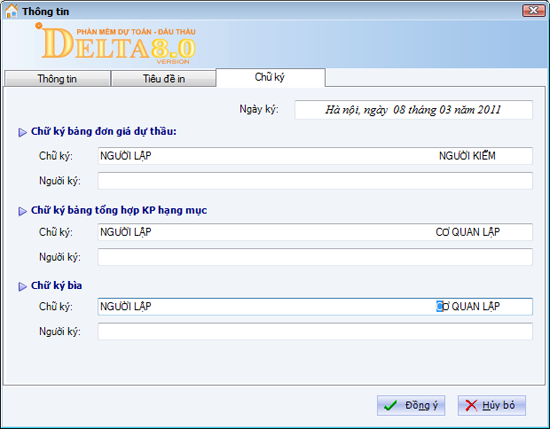
![]() Tham khảo mục "Đổi font chữ cho báo cáo"
Tham khảo mục "Đổi font chữ cho báo cáo"